Вие сте амбициозен разработчик? Ако е така, тогава трябва да сте наясно със софтуера Git, използван от разработчиците, работещи за същата компания. Една от грешките, свързани с този софтуер, е, че „git“ не се разпознава като вътрешна или външна команда, работеща програма или съобщение за пакетен файл. Има различни причини, поради които съобщението за грешка се появява на вашия компютър и може да сте объркани от това съобщение за грешка. Тази статия предоставя методите за коригиране на git не се разпознава като вътрешно или външно командно съобщение за грешка на компютър с Windows 10.
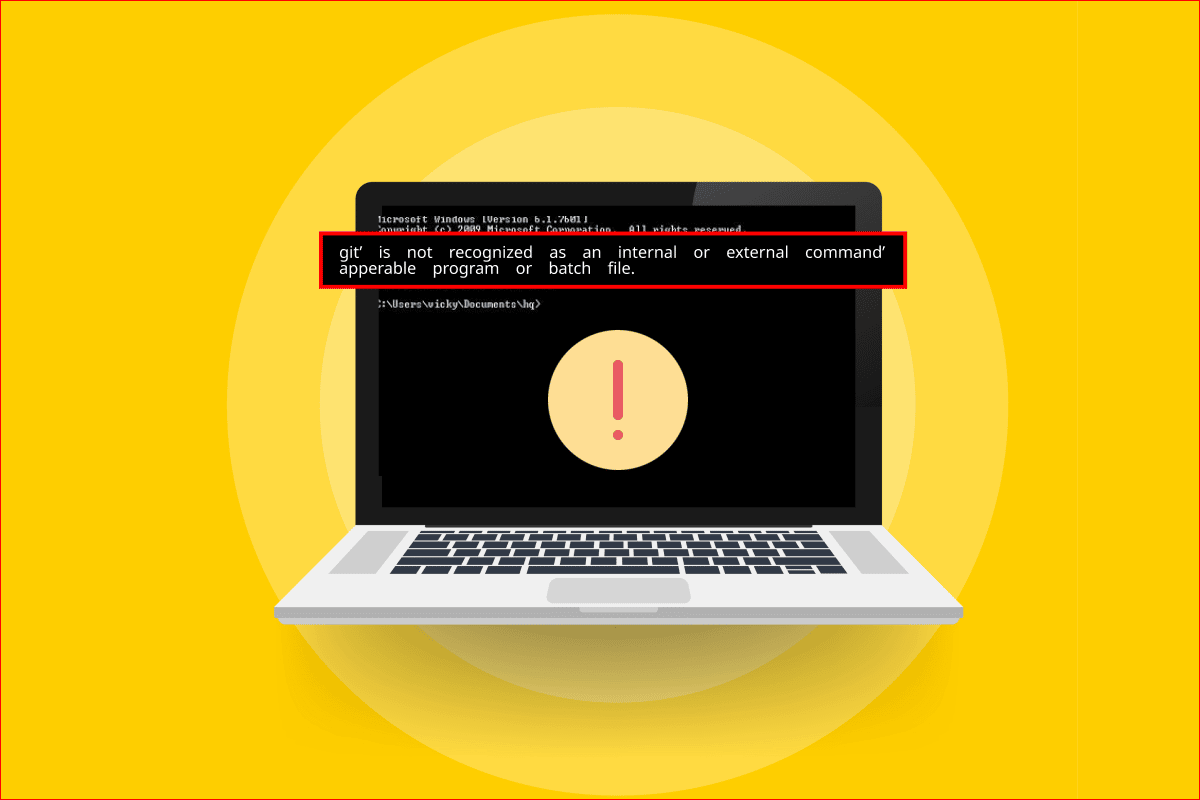
Съдържание
Как да коригираме „git“ не се разпознава като вътрешна или външна команда
Софтуерът Git е създаден от Линус Торвалдс, който отговаря за разработката на ядрото на Linux през 2005 г.
- Софтуерът Git е инструмент DevOps, който се използва за управление на изходния код.
- Софтуерът създава копие на кода, разработен от разработчиците локално на компютрите.
- Това позволява на разработчиците да създават резервни копия на своя код и също така да проследяват промените в изходния код.
- По този начин се установява редовна комуникация между разработчиците и разработчиците могат да работят заедно върху нелинейна разработка.
- Основното предимство на този софтуер е, че е безплатен и с отворен код.
- Тази система за контрол позволява на разработчиците да се справят ефективно с малки до много големи проекти.
Какво причинява „git“ да не се разпознава като вътрешна или външна грешка в командата?
Списъкът с причините за съобщението за грешка със софтуера Git е изброен по-долу като:
-
Софтуерът Git не е инсталиран на вашия компютър– Софтуерът Git може да не е инсталиран на вашия компютър.
-
Проблеми с приложението Command Prompt – Приложението Command Prompt може или да е отворено по време на инсталационния процес, или да не е презаредено след инсталацията. В този случай приложението Command Prompt няма достъп до софтуера Git.
-
Git Path не е наличен или не е зададен на вашия компютър– Пътят на местоположението за софтуера Git може да не е зададен или липсва на вашия компютър.
Метод 1: Рестартирайте командния ред
Основният метод за отстраняване на неизправности за коригиране на грешката е да рестартирате приложението Command Prompt на вашия компютър.
Стъпка I: Затворете приложението Command Prompt
Първата стъпка е да затворите всички копия на приложението Command Prompt с помощта на приложението Task Manager.
1. Натиснете едновременно клавишите Ctrl+Shift+Esc, за да отворите приложението Task Manager.
2. Изберете приложението Windows Command Processor в раздела Apps и щракнете върху бутона End Task.
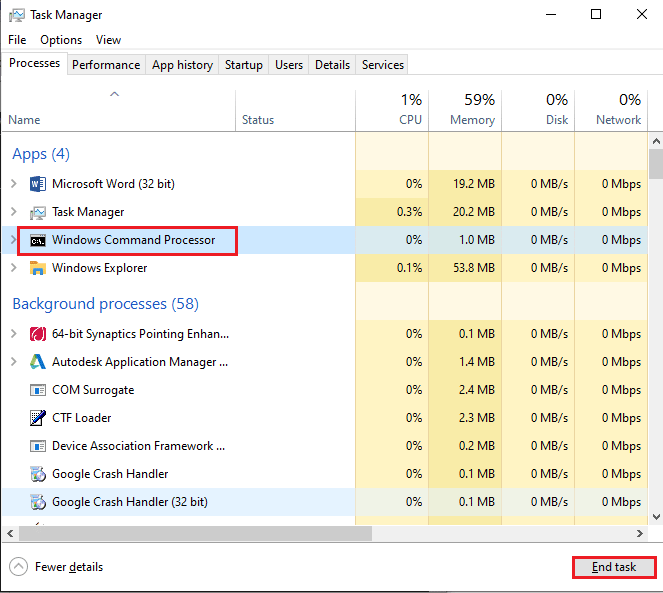
Стъпка II: Стартирайте приложението за команден ред
Следващата стъпка е да стартирате приложението Command Prompt на вашия компютър и да активирате командата git в приложението. Проверете дали git не се разпознава като съобщение за грешка на вътрешна или външна команда е коригирано.
1. Натиснете клавиша Windows, въведете Command Prompt и щракнете върху опцията Open, за да стартирате приложението Command Prompt.
Забележка: Като алтернатива можете да щракнете върху опцията Изпълни като администратор, ако не можете да използвате приложението Command Prompt.
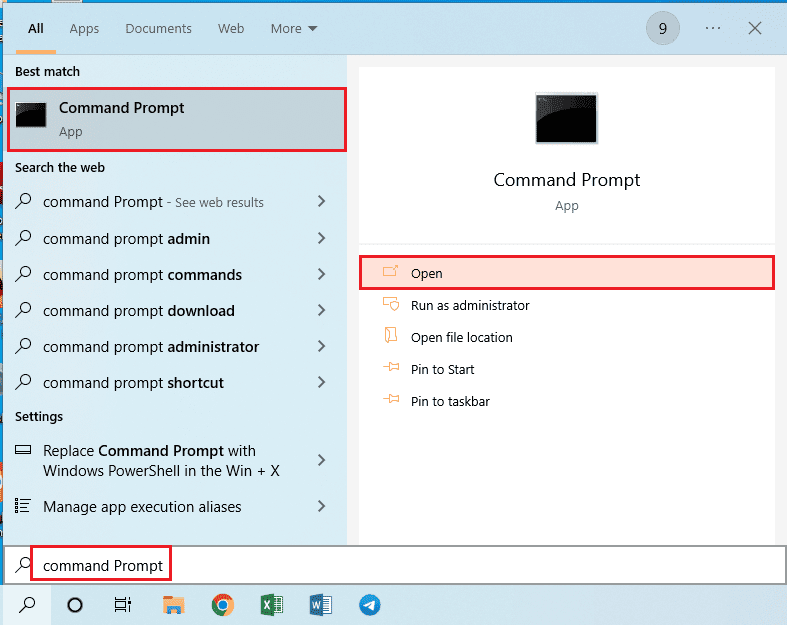
2. Въведете командата git и натиснете клавиша Enter.
Метод 2: Ръчно добавяне на променлив път
Следващата стъпка за коригиране на грешката е да добавите ръчно пътя на променливата на софтуера Git към вашия компютър.
Стъпка I: Копирайте пътя на местоположението на файла git.exe
Като първа стъпка трябва да копирате пътя на местоположението на изпълнимия файл на софтуера Git от мястото за изтегляне в Windows Explorer.
1. Отворете Windows Explorer с помощта на клавишите Windows+ E и отидете до папката cmd, като използвате пътя на местоположението като
This PC > Local Disk (C:) > Program Files (x86) > Git > cmd
Забележка: Горният път е валиден за Windows PC с x86 архитектура. Ако използвате версията x64, използвайте пътя на местоположението като
This PC > Local Disk (C:) > Program Files > Git > cmd
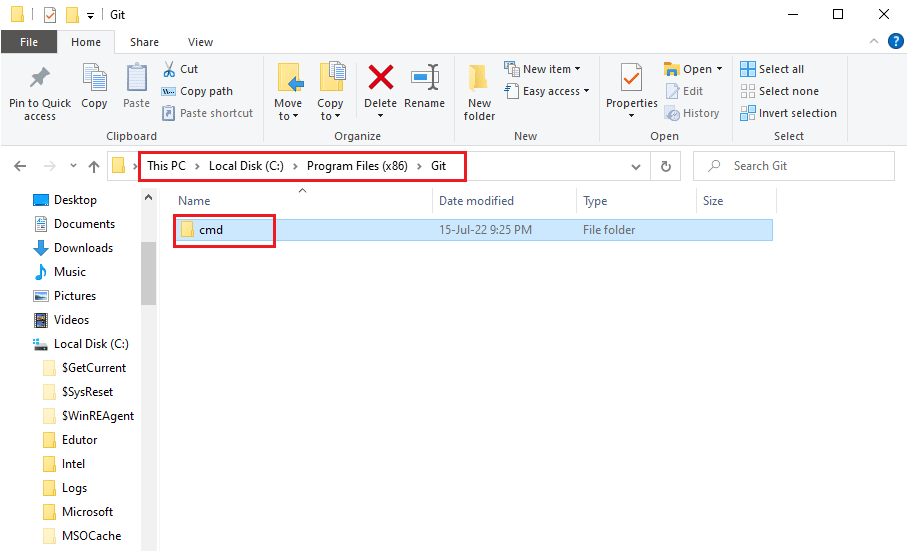
2. В папката cmd щракнете с десния бутон върху файла git.exe и щракнете върху опцията Свойства в списъка.
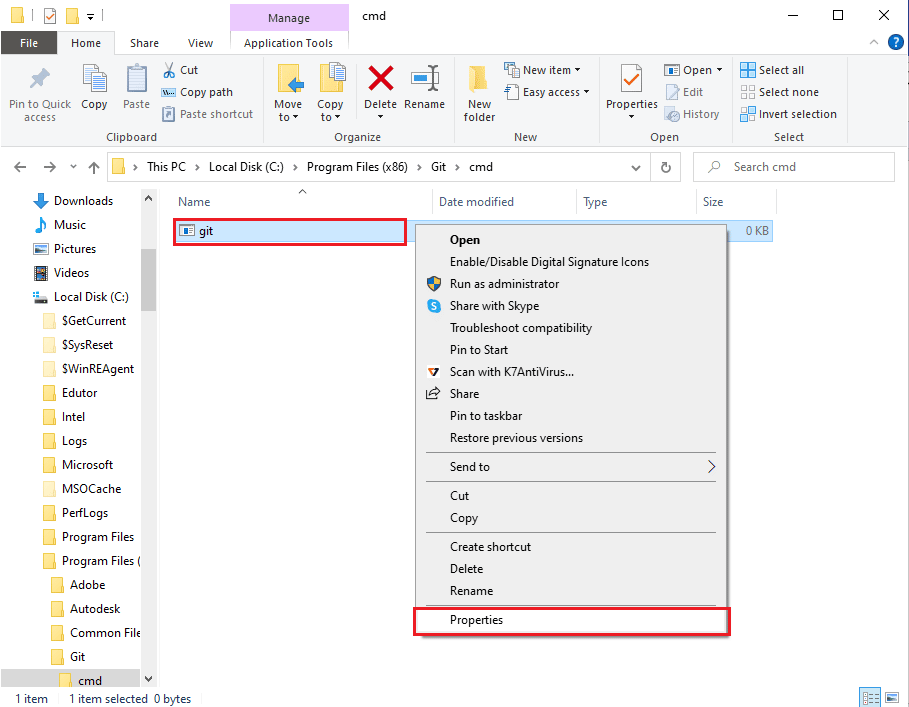
3. В раздела Общи копирайте местоположението по подразбиране в секцията Местоположение, като използвате клавишите Ctrl+C.
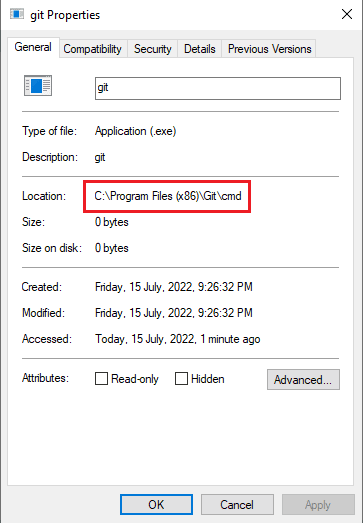
Стъпка II: Задайте път в системните свойства
Следващата стъпка е да зададете пътя на софтуера Git или да добавите пътя на променливата ръчно към вашия компютър, като използвате системните свойства. Това ви позволява да коригирате съобщението за грешка git не се разпознава като вътрешна или външна команда, работеща програма или пакетен файл.
1. Натиснете едновременно клавишите Windows + R, за да отворите диалоговия прозорец Изпълнение.
2. Въведете sysdm.cpl в лентата за отваряне и щракнете върху бутона OK.
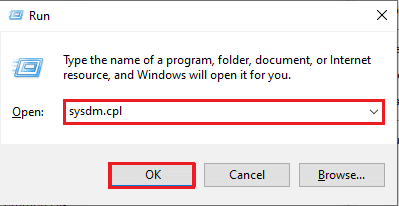
3. В системните свойства отидете до раздела Разширени и щракнете върху бутона Експериментални променливи….
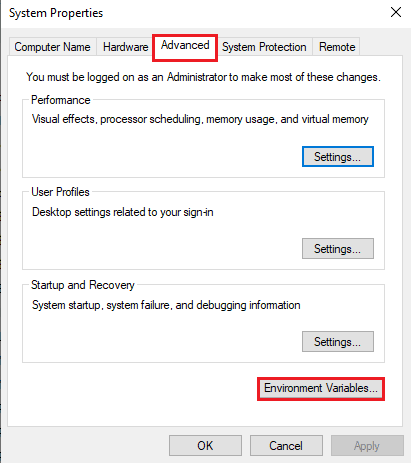
4. Изберете записа Path в секцията System variables и щракнете върху бутона Edit….
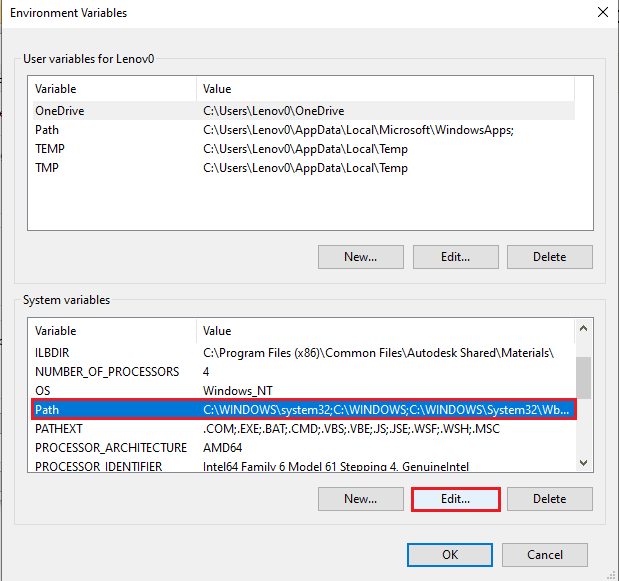
5. Щракнете върху бутона Нов на екрана Редактиране на променливи на средата.
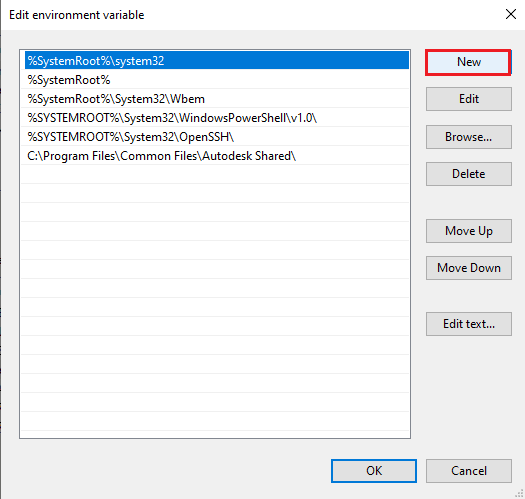
6. Натиснете едновременно клавишите Ctrl + V, за да поставите копираното местоположение от прозореца на git Properties и щракнете върху бутона OK.
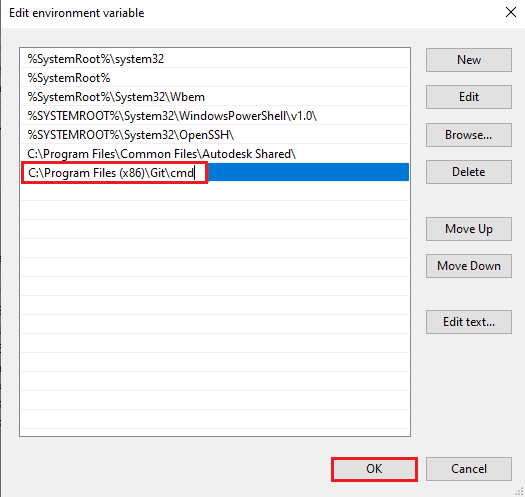
7. Щракнете върху бутона OK в прозореца Променливи на средата.
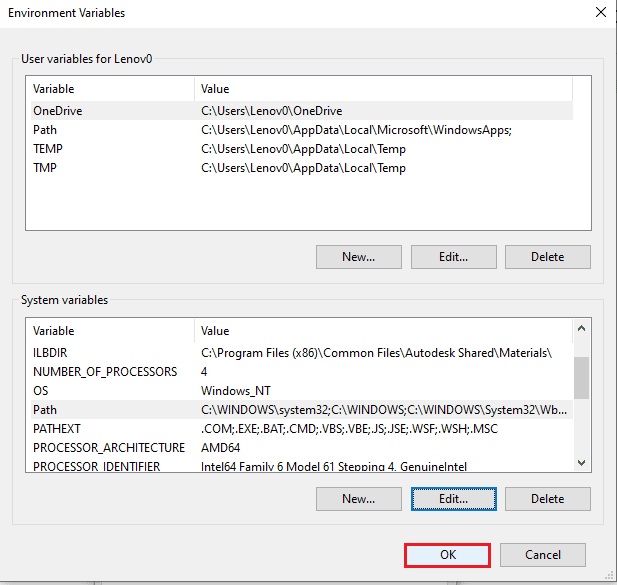
8. Накрая щракнете върху бутоните Приложи и OK в прозореца Системни свойства.
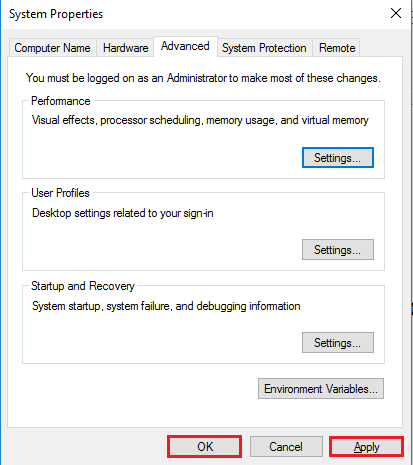
Метод 3: Преинсталирайте софтуера Git
Последният метод за коригиране на git не се разпознава като грешка на вътрешна или външна команда, работеща програма или пакетен файл е да преинсталирате софтуера Git на вашия компютър.
Стъпка I: Деинсталирайте софтуера GIT
Като първа стъпка трябва да деинсталирате софтуера Git, инсталиран на вашия компютър, като използвате приложението Control Panel.
1. Натиснете клавиша Windows, въведете Control Panel и щракнете върху Open.
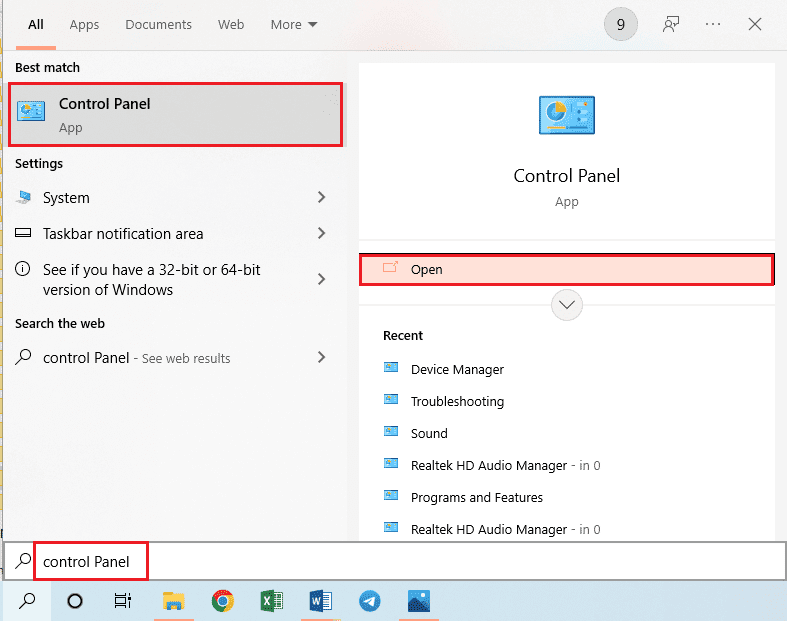
2. Задайте Преглед по > Категория, след което в секцията Програми щракнете върху опцията Деинсталиране на програма.

3. Изберете приложението GIT и щракнете върху бутона Деинсталиране в горната лента.
4. Следвайте инструкциите на екрана, за да деинсталирате приложението GIT и рестартирайте вашия компютър от менюто START.
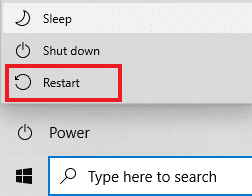
Стъпка II: Преинсталирайте софтуера GIT
Следващата стъпка е да инсталирате най-новата версия на софтуера Git от вашия уеб браузър по подразбиране на вашия компютър.
1. Натиснете клавиша Windows, въведете Google Chrome, след което щракнете върху Отваряне.
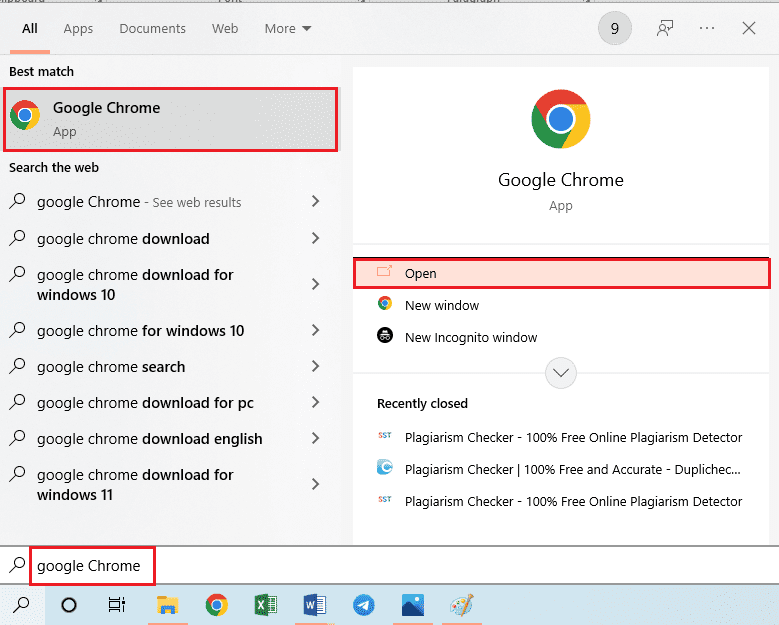
2. Отворете официалния уебсайт на Git-Downloads и щракнете върху бутона Download for Windows в секцията Downloads.
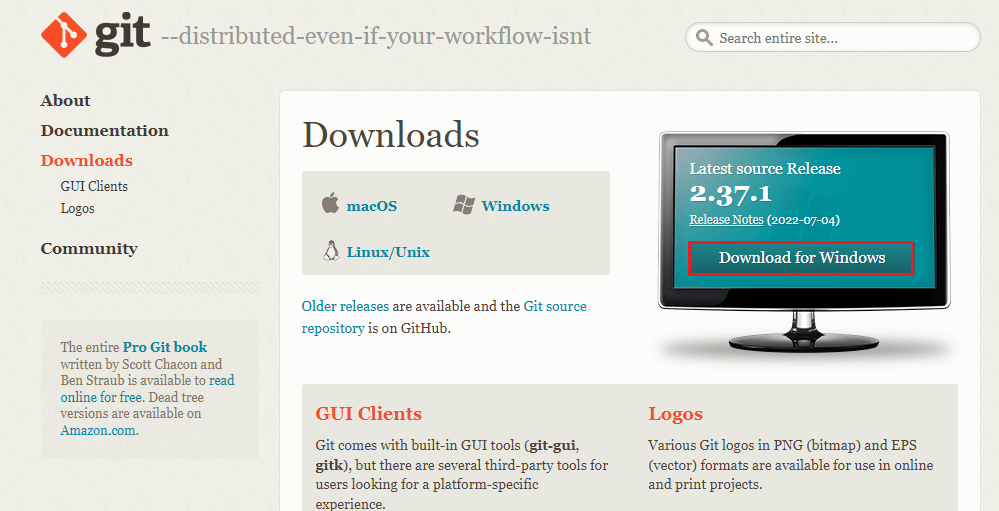
3. Щракнете двукратно върху изпълнимия файл на Git, за да стартирате файла.
4. Оставете всички опции по подразбиране в инструкциите на екрана на съветника за инсталиране и щракнете върху бутона Напред.
5. В прозореца Настройване на вашата PATH среда изберете Git от командния ред, а също и от опцията за софтуер на трета страна и щракнете върху бутона Напред.
Забележка: Тази опция задава пътя на променливата на софтуера Git ръчно на вашия компютър.
6. Следвайте инструкциите в следващите прозорци и щракнете върху бутона Инсталиране в прозореца Конфигуриране на експериментални опции.
7. Накрая рестартирайте компютъра си и сега ще можете да изпълните командата директно от приложението Command Prompt.
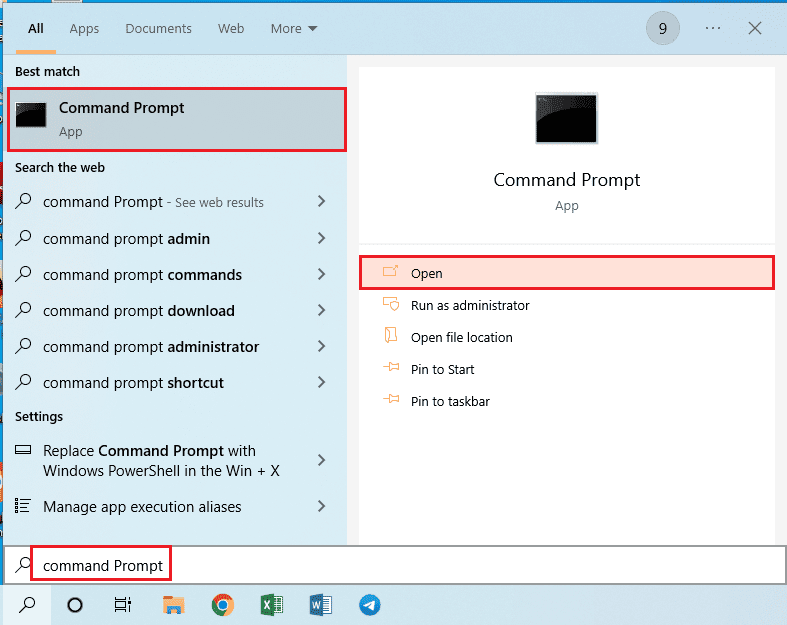
***
В тази статия са дадени методите за коригиране на git не се разпознава като вътрешна или външна команда, работеща програма или съобщение за грешка на пакетния файл. Моля, оставете вашите предложения или запитвания относно съобщението за грешка в коментарите.
